最近有刚升级win10的用户反映,win10安装完之后,桌面变了,因为桌面上没有我的电脑图标,看着很不习惯,用户想让win10桌面显示我的电脑,但又不会设置,为此非常烦恼。让我们一起看看今天小编为大家带来的win10我的电脑放在桌面的步骤教程。
1、“win+i”打开设置之后点击个性化选项。
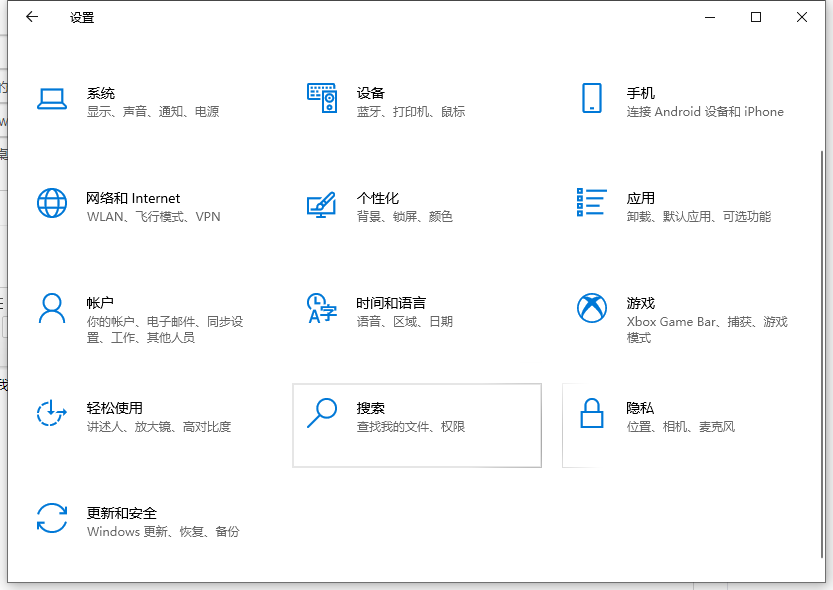
2、然后点击主题按钮
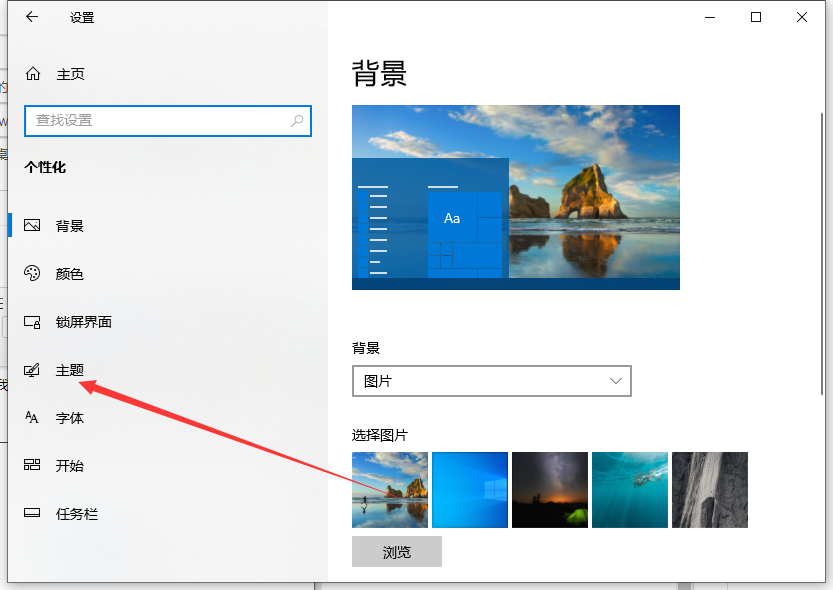
3、在右侧的相关的设置中选择桌面图标设置。
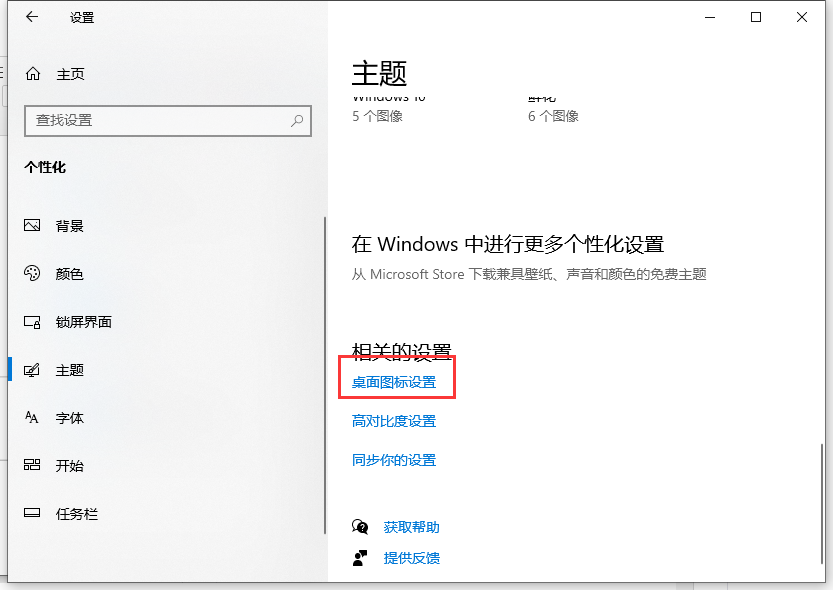
4、在弹出的桌面图标设置窗口中勾选计算机选项,点击确定就可以了。
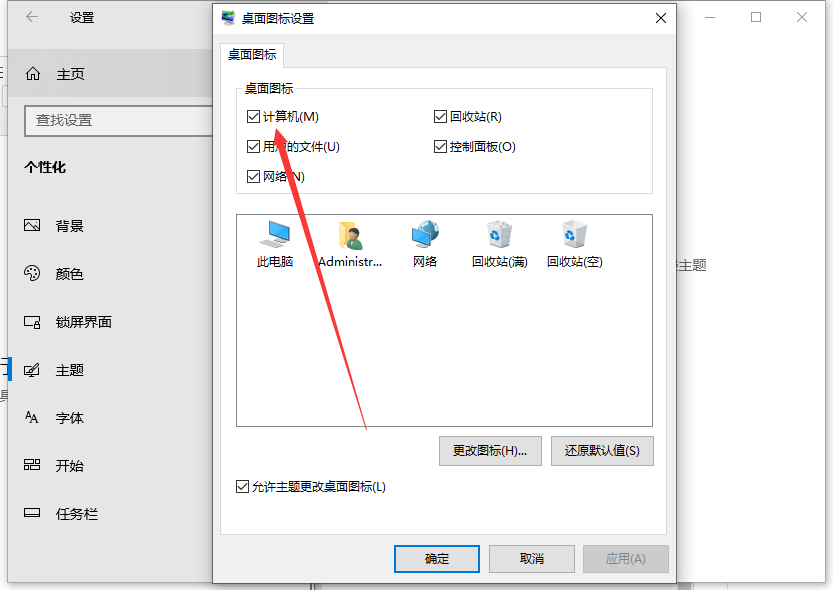
以上就是win10我的电脑怎么放在桌面的步骤教程啦,希望能帮助到大家。
0
0
最近有刚升级win10的用户反映,win10安装完之后,桌面变了,因为桌面上没有我的电脑图标,看着很不习惯,用户想让win10桌面显示我的电脑,但又不会设置,为此非常烦恼。让我们一起看看今天小编为大家带来的win10我的电脑放在桌面的步骤教程。
1、“win+i”打开设置之后点击个性化选项。
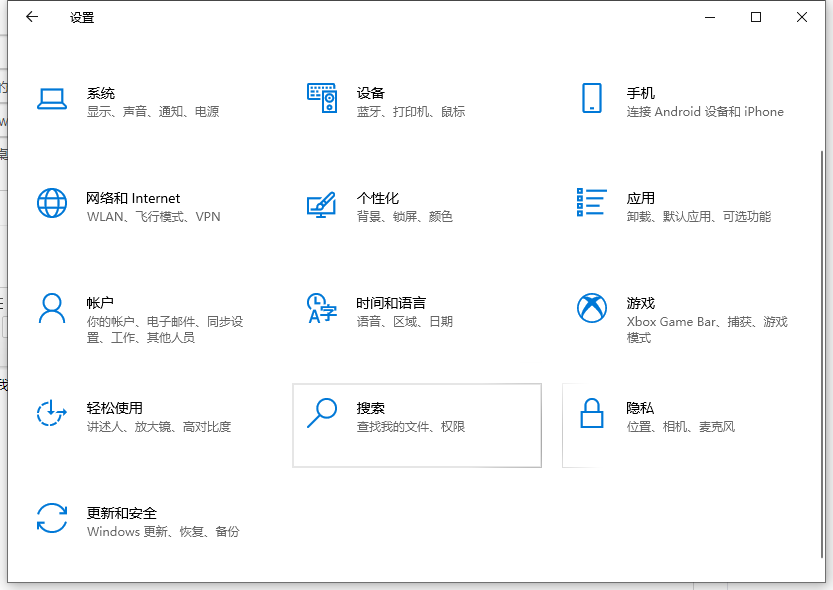
2、然后点击主题按钮
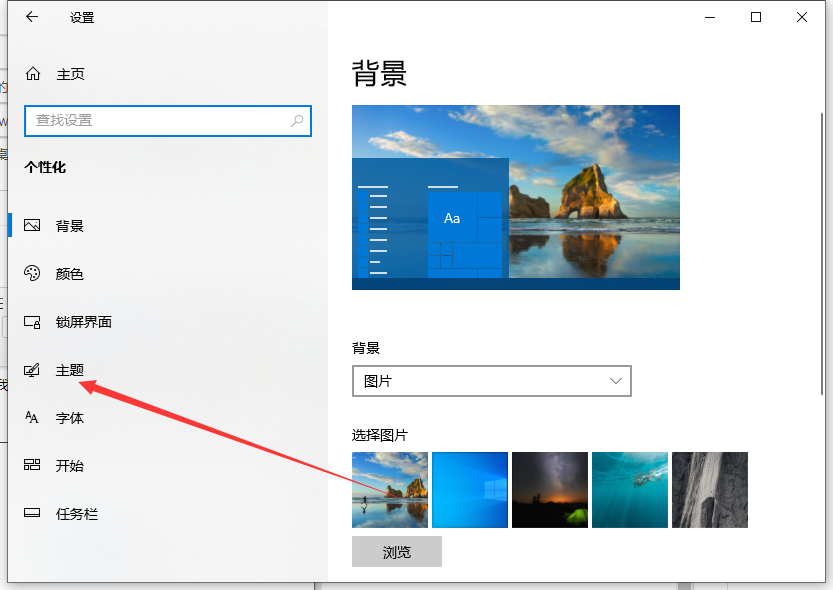
3、在右侧的相关的设置中选择桌面图标设置。
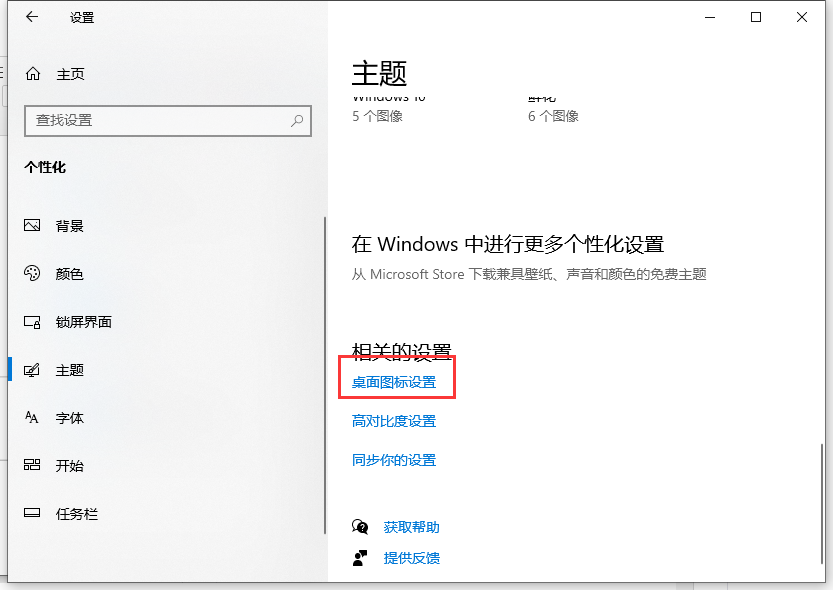
4、在弹出的桌面图标设置窗口中勾选计算机选项,点击确定就可以了。
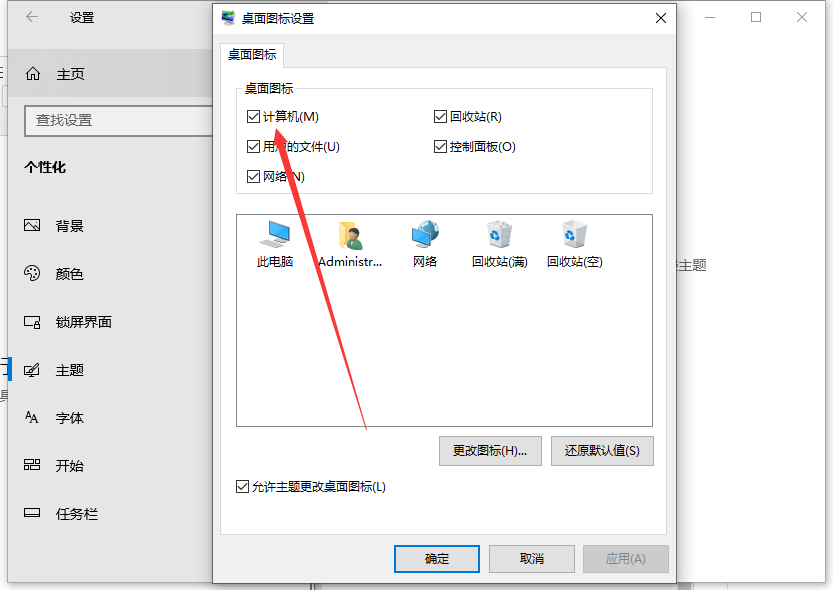
以上就是win10我的电脑怎么放在桌面的步骤教程啦,希望能帮助到大家。
相关文章
电脑怎么截图快捷键是什么_Windows 10/11自带截图工具用法【汇总】
电脑截屏快捷键是什么 电脑截屏图片保存在哪里【快捷键大全】
剪切快捷键ctrl加什么 剪切的快捷键是什么【介绍】
截图的快捷键CTRL加什么 电脑怎么截屏按哪个键【详解】
电脑截屏的快捷键是什么_电脑截屏快捷键大全【汇总】
相关标签:
本站声明:本文内容由网友自发贡献,版权归原作者所有,本站不承担相应法律责任。如您发现有涉嫌抄袭侵权的内容,请联系admin@php.cn
热门AI工具
相关专题

本专题聚焦 PHP 在表单处理与文件上传场景中的实战与安全问题,系统讲解表单数据获取与校验、XSS 与 CSRF 防护、文件类型与大小限制、上传目录安全配置、恶意文件识别以及常见安全漏洞的防范策略。通过贴近真实业务的案例,帮助学习者掌握 安全、规范地处理用户输入与文件上传的完整开发流程。
7
2026.01.13

本专题系统讲解 Java 项目构建与依赖管理的完整体系,重点覆盖 Maven 与 Gradle 的核心概念、项目生命周期、依赖冲突解决、多模块项目管理、构建加速与版本发布规范。通过真实项目结构示例,帮助学习者掌握 从零搭建、维护到发布 Java 工程的标准化流程,提升在实际团队开发中的工程能力与协作效率。
23
2026.01.12
热门下载
相关下载
精品课程
Copyright 2014-2026 https://www.php.cn/ All Rights Reserved | php.cn | 湘ICP备2023035733号